امروزه، توسعه سیستمعاملها در مسیری پیش میرود که اتصال دستگاههای مختلف به یکدیگر و بهرهبرداری از آنها آسان شود. یکی از ویژگیهای جذاب که میتوانید به راحتی از آن استفاده کنید، تبدیل گوشی به مانیتور دوم برای کامپیوتر یا لپتاپ خود است. در واقع استفاده از گوشی برای مانیتور باعث میشود تا عملکرد بهتر و مفیدتری داشته باشید. در این مقاله از سایت ارائه دهنده اینترنت ماهان نت ، قصد داریم تا تبدیل گوشی به مانیتور را به شما آموزش دهیم.
انواع روش های تبدیل گوشی به مانیتور
بسیاری از ما برای افزایش بهرهوری، بهبود سرعت انجام کارها و باز کردن چندین نرمافزار به طور همزمان، به یک صفحه نمایش بزرگتر و فضای نمایشگر بیشتری نیاز داریم. امروزه، به ویژه در محیطهای اداری، استفاده از سیستمهایی با دو مانیتور برای آسانتر کردن کار با نرمافزارهای مختلف به طور همزمان، محبوبتر شده است. روش استفاده از گوشی اندرویدی به عنوان مانیتور بسیار دشوار نیست و به راحتی قابل اجرا است. در ادامه به این روشهای تبدیل ال سی دی موبایل به مانیتور اشاره خواهیم کرد:
1. تبدیل گوشی به مانیتور با برنامه Spacedesk
Spacedesk یکی از برنامههای محبوب است که میتوانید برای تبدیل دستگاههای اندرویدی به نمایشگر دوم برای ویندوز استفاده کنید. با استفاده از این برنامه، میتوانید کامپیوتر خود را به دستگاه اندرویدی خود از طریق کابل USB، وایفای یا اتصال LAN متصل کنید. این برنامه وضوح مناسبی را ارائه میدهد و میتواند بهترین برنامه برای تبدیل تلفن به دسکتاپ در نظر گرفته شود.
تنظیمات برنامه Spacedesk برای ویندوز
برای شروع و استفاده از این برنامه، باید درایورهای لازم را روی کامپیوتر یا لپ تاپ خود نصب کنید. این برنامه در ویندوز 7 و بالاتر موجود است. پس از باز کردن برنامه، به طور خودکار تمام کامپیوترهای موجود در همان سروری که درایورها در آن نصب شدهاند را تشخیص داده و نمایش میدهد. فقط روی کامپیوتر خود ضربه بزنید تا متصل شوید. سپس باید برنامه را روی دستگاه اندرویدی خود اجرا کنید و به کامپیوتر خود متصل شوید. برنامه باید آدرس IP و نام سیستم شما را تشخیص دهد.
تنظیمات برنامه Spacedesk در موبایل
برای استفاده از تبلت یا دستگاه اندرویدی خود به عنوان مانيتور دوم، فقط باید گزینههای نمایشگر ثانویه را در ویندوز فعال کنید. برای این کار، به کنترل پنل لب تآب رفته و سپس تنظیمات نمایش را انتخاب کنید. گزینه Extend This Displays را انتخاب کرده و روی OK کلیک کنید. اکنون باید بتوانید از دستگاه اندرویدی خود به عنوان نمایشگر دوم استفاده کنید. یک ویژگی مهم برنامه Spacedesk این است که میتوانید از آن به صورت رایگان بدون پرداخت هیچ هزینه ای استفاده کنید.
2. تبدیل گوشی به مانیتور با برنامه Splashtop Wired XDisplay
برنامه دیگری که میتوانید از طریق آن گوشی خود را به دسکتاپ دوم کامپیوتر تبدیل کنید، Splashtop Wired XDisplay است. با توجه به نام این برنامه، این نرمافزار برای تبدیل گوشی به مانیتور با کابل است. Splashtop Wired XDisplay تبدیل گوشی به مانیتور با کابل usb را امکانپذیر میکند.
ویژگی برنامه Splashtop Wired XDisplay
ویژگی مثبت این برنامه این است که از آنجایی که گوشی خود را از طریق این برنامه به کامپیوتر متصل میکنید، وضوح و نرخ فریم بهتری دریافت میکنید. وضوح این برنامه Full HD و نرخ فریم آن 60 فریم در ثانیه است. میتوانید نرمافزار Wired XDisplay را روی مک و ویندوز نصب و استفاده کنید. همچنین، نسخه موبایل این برنامه را میتوان روی گوشیهای اندرویدی و iOS نصب کرد. Splashtop به جای وایفای از USB استفاده میکند، زیرا استفاده از کابل به شما امکان میدهد کیفیت بالاتری روی گوشی خود داشته باشید و هیچ تاخیری وجود ندارد.
مقالات مفید : تبدیل گوشی به وب کم
این برنامه به گونهای برنامهریزی شده است که میتوانید با فعال کردن آن، باتری خود را ذخیره کنید. البته با فعال کردن این ویژگی، نرخ فریم و وضوح کاهش مییابد. لازم به ذکر است که برنامه Splashtop Wired XDisplay به صورت رایگان منتشر میشود و میتوانید این نرمافزار را بدون پرداخت هزینه روی کامپیوتر ویندوزی و گوشی اندرویدی خود نصب کنید و از ویژگیهای این برنامه استفاده کنید.
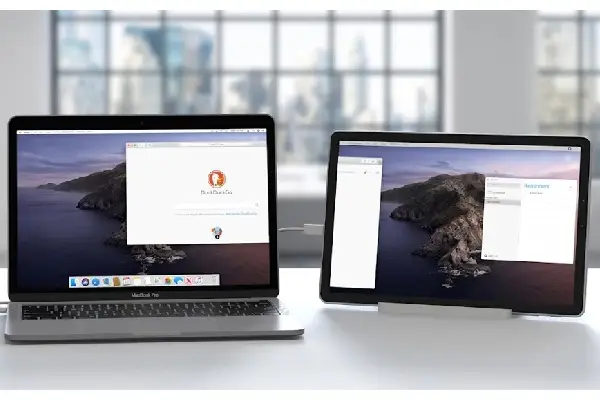
3. تبدیل گوشی به مانیتور با برنامه Google Remote Desktop
برنامه دیگری که میتوانید از طریق آن گوشی خود را به مانیتور لپ تاپ تبدیل کنید، نرمافزار Google Remote Desktop است. یک ویژگی مهم این برنامه این است که مانند همه محصولات گوگل، تنظیم و استفاده از آن بسیار آسان است. شما فقط برای استفاده از این برنامه نیاز به یک حساب Gmail فعال دارید. لازم به ذکر است که برای استفاده از این برنامه باید از اینترنت استفاده کنید. زیرا برنامه Google Remote Desktop به اتصال دائمی به اینترنت نیاز دارد، حتی میتوانید از راه دور از این برنامه استفاده کنید و با کمک این نرمافزار کامپیوتر خود را کنترل کنید. با توجه به اینکه اتصال در این روش از طریق اینترنت رخ میدهد بسیاری از موارد مانند کیفیت و تاخیر یا تسریع در دستورها به کیفیت و سرعت اینترنت بستگی دارد.
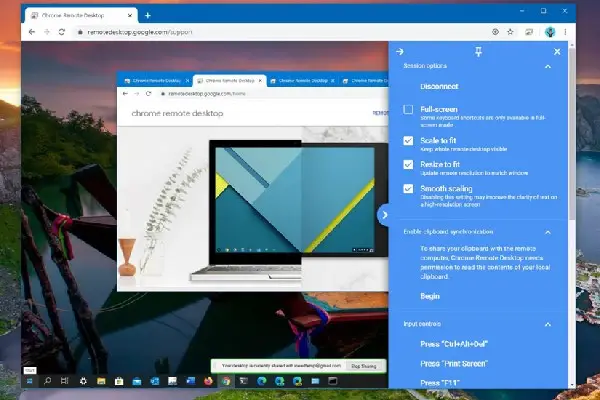
4. تبدیل گوشی به مانیتور دوم با برنامه iDisplay
iDisplay برنامه دیگری است که میتواند برای تبدیل گوشی به مانیتور استفاده شود. برنامه iDisplay در ابتدا برای macOS و iOS توسعه داده شد، اما به سرعت به سیستمهای عامل دیگر گسترش یافت. میتوانید این برنامه را روی ویندوز و اندروید نصب و استفاده کنید. برنامه iDisplay سرعت 60 فریم در ثانیه را پشتیبانی میکند و همچنین ویژگی صفحه لمسی را در اختیار شما قرار میدهد. نکتهای که باید به آن توجه کنید این است که در حال حاضر فقط امکان استفاده بیسیم در نسخه اندرویدی آن فراهم شده است و پشتیبانی USB برای گوشیهای اندرویدی هنوز در دسترس نیست. نکته دیگر این است که برای خرید نسخه اصلی برنامه iDisplay باید 18 دلار پرداخت کنید.
5. تبدیل گوشی به مانیتور دوم با برنامه Air Display 2
Air Display 2 برنامه دیگری است که میتوانید از طریق آن گوشی خود را با نرمافزار به مانیتور تبدیل کنید. Air Display 2 از همان روش Spacedesk برای تبدیل گوشی به مانیتور استفاده میکند. ویژگی جذاب Air Display 2 این است که میتوانید از طریق آن تا 4 دستگاه مختلف را به عنوان مانیتورهای دیگر ویندوز استفاده کنید. علاوه بر این، نرمافزار Air Display 2 نیز از نمایشگرهای Full HD پشتیبانی میکند.
نکته خوب این برنامه این است که به لطف الگوریتم فشردهسازی پویایی که Air Display 2 استفاده میکند، تجربه بهتری را برای شما فراهم میکند. همچنین از نمایشگرهای رتینا پشتیبانی میکند، چیزی که Spacedesk ندارد. این برنامه همچنین دارای یک قلم مخصوص است که میتوانید از آن روی دستگاه دوم برای کشیدن طرحها استفاده کنید. نکته دیگری که باید به آن توجه کنید این است که برای خرید نسخه اصلی برنامه برای تبدیل گوشی خود به مانیتور Air Display 2 باید 15 دلار پرداخت کنید تا بتوانید از این برنامه به طور کامل و قانونی استفاده کنید.
6. تبدیل گوشی به مانیتور با کابل usb
اگر وایفای ثابتی ندارید، میتوانید گوشی یا تبلت خود را با کابل USB به سیستم متصل کرده و از آن به عنوان مانیتور دوم استفاده کنید. استفاده از گوشی به عنوان مانیتور با کابل USB احتمال تاخیر را کاهش میدهد و سرعت را افزایش میدهد.
مقاله مفید : بهترین برنامه مخفی کننده برنامه
نحوه تبدیل گوشی به مانیتور با کابل usb
برای استفاده از تبلت به عنوان مانیتور با کابل، باید USB Tethering داشته باشید. این ویژگی برای اکثر تبلتهایی با سیم کارت مخصوص خود در نظر گرفته شده است. برای یادگیری نحوه تبدیل تبلت به مانیتور دوم ویندوز با کابل USB، مراحل زیر را دنبال کنید.
- دستگاه اندرویدی خود را از طریق کابل USB به سیستم ویندوزی خود متصل کنید و دسترسیهای لازم مانند استفاده از داده را به آن بدهید.
- با مراجعه به تنظیمات گوشی یا تبلت اندرویدی خود، به Connections > Mobile Hotspot رفته و گزینه USB Tethering را فعال کنید. اگر این گزینه در تنظیمات دستگاه اندرویدی شما وجود نداشته باشد، امکان استفاده از آن به عنوان مانیتور دوم از طریق USB امکانپذیر نخواهد بود.
- برنامه Spacedesk را روی گوشی یا تبلت اندرویدی خود باز کنید و در لیست اتصال، کامپیوتر خود را انتخاب کنید. اگر لیست اتصال را نمیبینید، باید با لمس دکمه + در رابط کاربری نرمافزار، آدرس IP کامپیوتر خود را به صورت دستی وارد کنید تا تبلت را به مانیتور تبدیل کنید. اکنون اتصال گوشی به مانیتور کامپیوتر بدون کیس با موفقیت انجام شد.
چند نکته در تبدیل گوشی به مانیتور دوم
- تبلتها برای استفاده به عنوان مانيتور دوم بسیار بهتر از گوشیها هستند و این برتری دو دلیل کلی دارد. اولاً، به طور طبیعی، به دلیل اندازه بزرگتر، فضای بیشتری را برای شما فراهم میکنند و میتوانید راحتتر روی آیکونهای مختلف کلیک کنید. و دلیل دوم مربوط به تفاوت بین طول و عرض صفحه نمایش گوشی و تبلت است. تبلتها حتی در حالت افقی فضای زیادی را فراهم میکنند، اما گوشیها به دلیل عرض کوچکتر خود در حالت افقی چندان مفید به نظر نمیرسند.
- اگر گوشی یا تبلت شما قلم دارد، کار شما بسیار آسانتر خواهد بود. با کمک یک قلم، میتوانید حتی روی صفحه نمایش گوشی به راحتی آیکونها را انتخاب کنید و بدون هیچ مشکلی از صفحه نمایش دوم استفاده کنید.
- اگر مایل باشید، میتوانید موس یا کیبورد خود را از طریق OTG به گوشی یا تبلت خود متصل کنید و از آنها به عنوان یک کامپیوتر واقعی استفاده کنید
- هنگامی که مانيتور دوم به لپتاپ متصل میشود، میتوانید انتخاب کنید که این دو نمایشگر همزمان روشن باشند یا نمایشگر اصلی خاموش شود و فقط نمایشگر دوم محتوا را نمایش دهد.
سخن آخر
برای انجام همزمان چند وظیفه بهتر و همچنین اجرای برخی برنامهها، علاوه بر صفحه نمایش لب تآب خود به یک صفحه نمایش دوم نیاز خواهید داشت. خرید این صفحه نمایش دوم منطقی به نظر نمیرسد؛ زیرا هزینه زیادی برای شما خواهد داشت و همچنین حمل آن همراه با لپ تاپ امکانپذیر نیست. پس راه حل چیست؟ همه ما در خانه یک گوشی شیائومی، سامسونگ، آیفون یا تبلت داریم و چه چیزی میتواند بهتر از استفاده از این محصولات به عنوان صفحه نمایش دوم برای لپ تاپ ما باشد؟ در این مقاله شما را با بهترین روشهای تبدیل گوشی و تبلت اندرویدی به مانیتور دوم در ویندوز آشنا کرده و در مورد نرم افزارهایی که از طریق آن میتوانید برای تبدیل گوشی به مانیتور اقدام کنید، اطلاعات جامع و کاملی را ارائه کردیم.
ماهان نت پیشرو در فناوری
اگر به یک مانیتور دوم نیاز دارید تا کارهای خود را به خوبی پیش ببرید، بدون هزینه میتوانید گوشی یا تبلت خود به نمایشگر تبدیل کنید. با استفاده از روشهای مختلف که در بالا توضیح داده شد، این کار به راحتی برای شما قابل دسترس خواهد بود.
ماهان نت؛ ارائه دهنده اینترنت پرسرعت ایران، با بیش از دو دهه تجربه است. محصولات پرطرفدار ماهان نت همانند اینترنت td lte ، اینترنت فیبر نوری و سایر راهکارهای سازمانی و اینترنت خانگی هستند. با خرید این سرویسها میتوانید بهترین خدمات اینترنتی را با بالاتری سرعت تجربه کنید!
در انتهای مقاله تبدیل گوشی به مانیتور رسیور هستیم؛ برای خرید، مشاوره و یا پشتیبانی صفحه اینستاگرام ماهان نت، شماره تماس ۱۵۱۴ و اکانت رسمی ماهان نت در لینکدین در دسترس شماست.
سوالات متداول
چه لوازمی برای تبدیل گوشی به مانیتور نیاز است؟
برای تبدیل گوشی به مانیتور باتوجه به برنامههای مختلف ممکن است به کابل USB یا اینترنت نیاز داشته باشید.
بهترین برنامه تبدیل گوشی به مانیتور کدام است؟
برنامه Spacedesk از بقیه گزینههای موجود عملکرد بهتری داشته و میتواند به راحتی محتوای ویندوز را روی گوشی یا تبلت شما نمایش دهد.

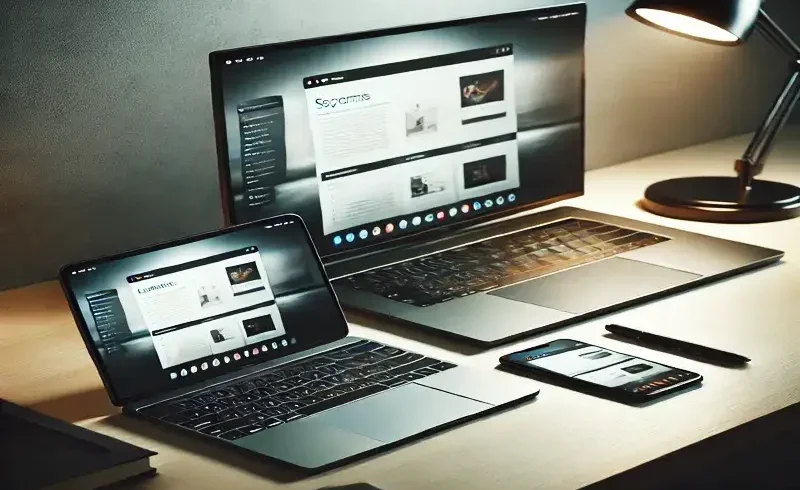

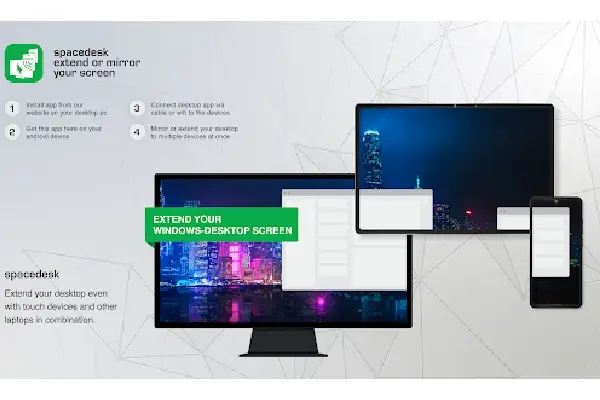
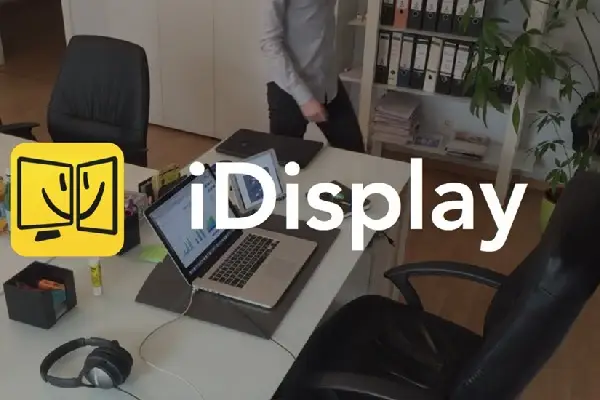
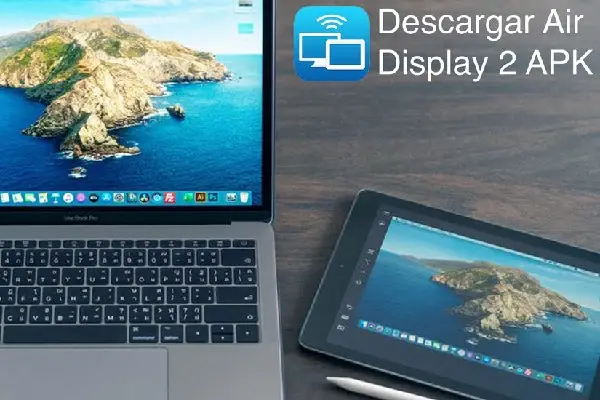

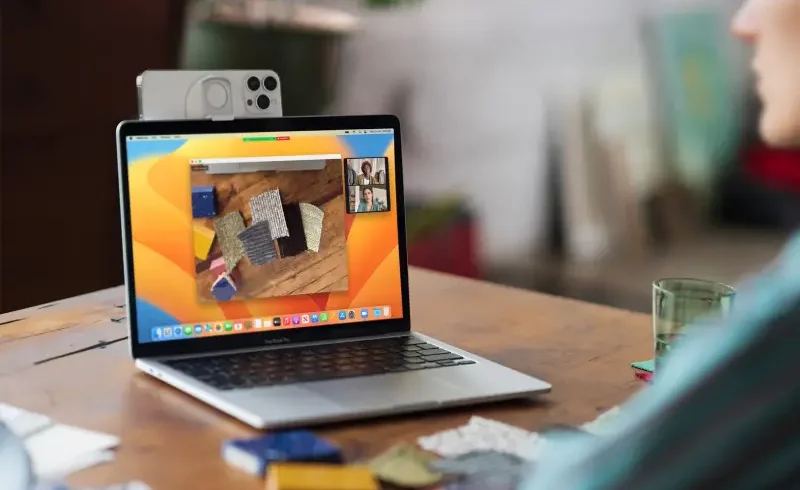


نظر شما در مورد این مطلب چیه؟